如何删除windows10中的程序 快速删除windows10中的程序方法
更新时间:2023-03-13 10:28:00作者:mei
Windows10系统中有很多程序没用的,如果一直存放不删除很占内存,想要释放内存,大家可以将这些无用程序删除,但是有什么方法能快速删除windows10中的程序?以下教程分享快速删除windows10中的程序方法。
推荐:win10纯净版系统
1、首先我们点击左下角的开始菜单,如图所示。
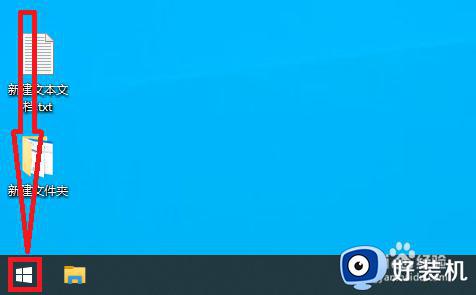
2、在开始菜单中我们找到设置选项,点击选择。

3、打开设置选项,进入设置界面,在其中找到程序选项,点击选择。
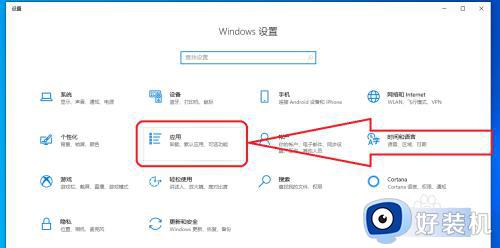
4、进入到程序界面,找到我们要卸载的程序,如图所示。
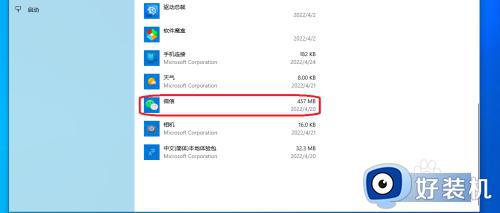
5、点击即可出现程序的选项,我们点击卸载选项即可卸载该软件。
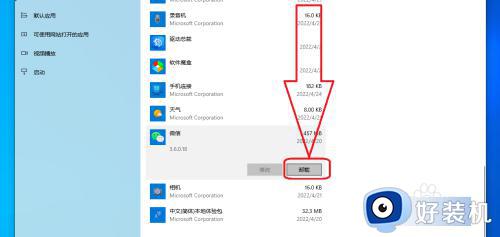
以上方法可以完美删除windows10系统中的程序,不用繁琐的步骤,安全且简单,感兴趣的用户一起操作起来。
如何删除windows10中的程序 快速删除windows10中的程序方法相关教程
- windows10怎么删除应用程序 windows10快速删除应用程序的多种方法
- windows10删除快速访问记录方法 windows10快速访问怎么删除记录
- windows10临时文件可以删除吗 快速删除windows10临时文件的方法
- windows10升级程序卸载怎么处理 windows10升级程序怎样卸载删除
- windows10在哪里卸载软件 windows10怎么删除应用程序
- windows10本地账户怎么删除 windows10电脑如何取消本地账户
- win10自带清理流氓软件怎么删除 快速删除win10自带流氓软件的方法
- win10如何删除GWX.exe程序 win10删除GWX.exe程序的方法
- windows10怎样删除登录密码 windows10删除登录密码的方法步骤
- windows10怎么删除自带输入法 如何删除windows10自带的输入法
- windows10系统自带dx修复吗 windows10 directx修复工具如何使用
- 电脑配置怎么看win10 win10电脑配置查看步骤
- win10查看系统版本信息在哪里 win10系统如何查看版本信息内容
- win10显卡驱动死活装不上是什么问题 win10显卡驱动程序安装不了如何处理
- win10卡在欢迎界面很久才进入桌面怎么回事 win10开机卡在欢迎界面转圈如何修复
- 如何把win10任务栏设置为透明 win10任务栏变为透明的设置方法
win10教程推荐
- 1 win10更新后任务栏一直转圈怎么办 win10更新后任务栏转圈圈处理方法
- 2 win10开机检测硬盘怎么关闭?win10开机检查磁盘怎么取消
- 3 win10开机后一直闪屏刷新怎么回事?win10开机桌面无限刷新闪屏的修复方法
- 4 win10打开此电脑提示找不到应用程序怎么解决
- 5 win10开机不自动连wifi怎么办 win10开机不会自动连接wifi的解决教程
- 6 win10电脑鼠标卡顿1秒又正常怎么办 win10鼠标间歇性卡顿一两秒修复方法
- 7 win10安装软件弹出提示怎么关 win10安装软件弹出的那个对话框如何关掉
- 8 win10一键休眠快捷键是什么 win10电脑怎么一键按休眠模式
- 9 win10防火墙需要使用新应用以打开如何解决
- 10 win10win键被锁了怎么回事 win10的win键被锁定如何解决
